Для чего производится сжатие файлов растрового типа
Сжатие файлов позволяет быстрее передавать, получать и хранить большие файлы. Оно используется повсеместно и наверняка хорошая вам знакомо: самые популярные расширения сжатых файлов — ZIP, JPEG и MP3. В этой статье кратко рассмотрим основные виды сжатия файлов и принципы их работы.
Что такое сжатие?
Сжатие файла — это уменьшение его размера при сохранении исходных данных. В этом случае файл занимает меньше места на устройстве, что также облегчает его хранение и передачу через интернет или другим способом. Важно отметить, что сжатие не безгранично и обычно делится на два основных типа: с потерями и без потерь. Рассмотрим каждый из них по отдельности.
Сжатие с потерями
Такой способ уменьшает размер файла, удаляя ненужные биты информации. Чаще всего встречается в форматах изображений, видео и аудио, где нет необходимости в идеальном представлении исходного медиа. MP3 и JPEG — два популярных примера. Но сжатие с потерями не совсем подходит для файлов, где важна вся информация. Например, в текстовом файле или электронной таблице оно приведёт к искажённому выводу.
MP3 содержит не всю аудиоинформацию из оригинальной записи. Этот формат исключает некоторые звуки, которые люди не слышат. Вы заметите, что они пропали, только на профессиональном оборудовании с очень высоким качеством звука, поэтому для обычного использования удаление этой информации позволит уменьшить размер файла практически без недостатков.
3–5 декабря, Онлайн, Беcплатно
Аналогично файлы JPEG удаляют некритичные части изображений. Например, в изображении с голубым небом сжатие JPEG может изменить все пиксели на один или два оттенка синего вместо десятков.
Чем сильнее вы сжимаете файл, тем заметнее становится снижение качества. Вы, вероятно, замечали такое, слушая некачественную музыку в формате MP3, загруженную на YouTube. Например, сравните музыкальный трек высокого качества с сильно сжатой версией той же песни.
Сжатие с потерями подходит, когда файл содержит больше информации, чем нужно для ваших целей. Например, у вас есть огромный файл с исходным (RAW) изображением. Целесообразно сохранить это качество для печати изображения на большом баннере, но загружать исходный файл в Facebook будет бессмысленно. Картинка содержит множество данных, не заметных при просмотре в социальных сетях. Сжатие картинки в высококачественный JPEG исключает некоторую информацию, но изображение выглядит почти как оригинал.
При сохранении в формате с потерями, вы зачастую можете установить уровень качества. Например, у многих графических редакторов есть ползунок для выбора качества JPEG от 0 до 100. Экономия на уровне 90 или 80 процентов приводит к небольшому уменьшению размера файла с незначительной визуальной разницей. Но сохранение в плохом качестве или повторное сохранение одного и того же файла в формате с потерями ухудшит его.
Посмотрите на этот пример.
Оригинальное изображение, загруженное с Pixabay в формате JPEG. 874 КБ:

Результат сохранения в формате JPEG с 50-процентным качеством. Выглядит не так уж плохо. Вы можете заметить артефакты по краям коробок только при увеличении. 310 КБ:

Исходное изображение, сохранённое в формате JPEG с 10-процентным качеством. Выглядит ужасно. 100 КБ:

Где используется сжатие с потерями
Как мы уже упоминали, сжатие с потерями отлично подходит для большинства медиафайлов. Это крайне важно для таких компаний как Spotify и Netflix, которые постоянно транслируют большие объёмы информации. Максимальное уменьшение размера файла при сохранении качества делает их работу более эффективной.
Сжатие без потерь
Сжатие без потерь позволяет уменьшить размер файла так, чтобы в дальнейшем можно было восстановить первоначальное качество. В отличие от сжатия с потерями, этот способ не удаляет никакую информацию. Рассмотрим простой пример. На картинке ниже стопка из 10 кирпичей: два синих, пять жёлтых и три красных.

Вместо того чтобы показывать все 10 блоков, мы можем удалить все кирпичи одного цвета, кроме одного. Используя цифры, чтобы показать, сколько кирпичей каждого цвета было, мы представляем те же данные используя гораздо меньше кирпичей — три вместо десяти.
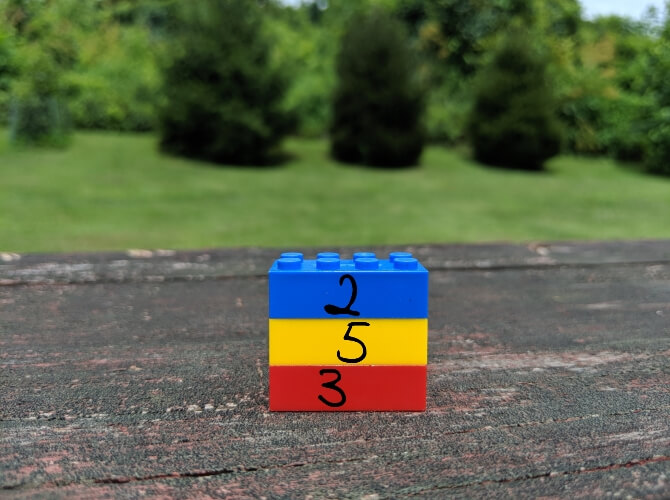
Это простая иллюстрация того, как осуществить сжатие без потерь. Та же информация сохраняется более эффективным способом. Рассмотрим реальный файл: mmmmmuuuuuuuoooooooooooo. Его можно сжать до гораздо более короткой формы: m5u7o12. Это позволяет использовать 7 символов вместо 24 для представления одних и тех же данных.
Где используется сжатие без потерь
ZIP-файлы — популярный пример сжатия без потерь. Хранить информацию в виде ZIP-файлов более эффективно, при этом когда вы распаковываете архив, там присутствует вся оригинальная информация. Это актуально для исполняемых файлов, так как после сжатия с потерями распакованная версия будет повреждена и непригодна для использования.
Другие распространённые форматы без потерь — PNG для изображений и FLAC для аудио. Форматы видео без потерь встречаются редко, потому что они занимают много места.
Сжатие с потерями vs сжатие без потерь
Теперь, когда мы рассмотрели обе формы сжатия файлов, может возникнуть вопрос, когда и какую следует использовать. Здесь всё зависит от того, для чего вы используете файлы.
Скажем, вы только что откопали свою старую коллекцию компакт-дисков и хотите оцифровать её. Когда вы копируете свои компакт-диски, имеет смысл использовать формат FLAC, формат без потерь. Это позволяет получить мастер-копию на компьютере, которая обладает тем же качеством звука, что и оригинальный компакт-диск.
Позже вы, возможно, захотите загрузить музыку на телефон или старый MP3-плеер. Здесь не так важно, чтобы музыка была в идеальном качестве, поэтому вы можете конвертировать файлы FLAC в MP3. Это даст вам аудиофайл, который по-прежнему достаточно хорош для прослушивания, но не занимает много места на мобильном устройстве. Качество MP3, преобразованного из FLAC, будет таким же, как если бы вы создали сжатый MP3 с оригинального CD.
Тип данных, представленных в файле, также может определять, какой вид сжатия подходит больше. В PNG используется сжатие без потерь, поэтому его хорошо использовать для изображений, в которых много однотонного пространства. Например, для скриншотов. Но PNG занимает гораздо больше места, когда картинка состоит из смеси множества цветов, как в случае с фотографиями. В этом случае с точки зрения размера файлов лучше использовать JPEG.
Проблемы во время сжатия файлов
Бесполезно конвертировать формат с потерями в формат без потерь. Это пустая трата пространства. Скажем, у вас есть MP3-файл весом в 3 МБ. Преобразование его в FLAC может привести к увеличению размера до 30 МБ. Но эти 30 МБ содержат только те звуки, которые имел уже сжатый MP3. Качество звука от этого не улучшится, но объём станет больше.
Также стоит иметь в виду, что преобразовывая один формат с потерями в аналогичный, вы получаете дальнейшее снижение качества. Каждый раз, когда вы применяете сжатие с потерями, вы теряете больше деталей. Это становится всё более и более заметно, пока файл по существу не будет разрушен. Помните также, что форматы с потерями удаляют некоторые данные и их невозможно восстановить.
Заключение
Мы рассмотрели как сжатие файлов с потерями, так и без потерь, чтобы увидеть, как они работают. Теперь вы знаете, как можно уменьшить размер файла и как выбрать лучший способ для этого.
Алгоритмы, которые определяют, какие данные выбрасываются в методах с потерями и как лучше хранить избыточные данные при сжатии без потерь, намного сложнее, чем описано здесь. На эту тему можно почитать больше информации здесь, если вам интересно.
И снова здравствуйте! Я нашел эту статью, написанную еще мае 2019-ого года. Это — продолжение серии статей о WAVE и JPEG, Вот первая. Эта публикация включит в себе информацию об алгоритме кодирования изображений и о самом формате в целом.
Щепотку истории
Столовую ложку статьи из Википедии:
JPEG (Joint Photographic Experts Group) — один из популярных растровых графических форматов, применяемый для хранения фотоизображений и подобных им изображений.
Разработан этот стандарт был Объединенной группой экспертов по фотографии еще в 1991 году для эффективного сжатия изображений.
Какой путь проходят изображения от сырого вида до JPEG
Некоторые считают, что JPEG-картинки — сжатые методом Хаффмана сырые данные, но это не так. Перед контрольным сжатием данные проходят длинный путь.
Сначала цветовую модель меняют с RGB на YCbCr. Для этого даже есть специальный алгоритм — здесь. Y не трогают, так как он отвечает за яркость, и его изменение будет заметно.
Основная часть подготовки
Теперь самая сложная и необходимая часть. Вся картинка разбивается на блоки 8x8 (используют заполнение в случае, если разрешение не кратно стороне блока).
Теперь к каждому блоку применяют ДКП (Дискретно-косинусное преобразование). В этой части из картинки вынимают все лишнее. Используя ДКП надо понять, описывает ли данный блок (8x8) какую-нибудь монотонную часть изображения: неба, стены; или он содержит сложную структуру (волосы, символы и т.д.). Логично, что 64 похожих по цвету пикселей можно описать всего 1-им, т.к. размер блока уже известен. Вот вам и сжатие: 64 к 1.
ДКП превращает блок в спектр, и там, где показания резко сменяются, коэффициент становится положительным, и чем резче переход, тем выше будет выход. Там, где коэффициент выше, на картинке изображенны четкие переходы в цвете и яркости, где он ниже — слабые (плавные) смены величин компонентов YCbCr в блоке.
Квантование
Тут уже применяются настройки сжатия. Каждый из коэффициентов в каждой из матриц 8x8 делится на определенное число. Если качество изображения после всех его модификаций вы более уменьшать не будете, то делитель должен быть единицей. Если вам важнее память, занимаемая этой фотографией, то делитель будет больше 1, и частное округляется. Так выходит, что после округления нередко получается много нулей.
Квантование делают для создания возможности еще большего сжатия. Вот как это выглядит на примере квантования графика y = sin(x):
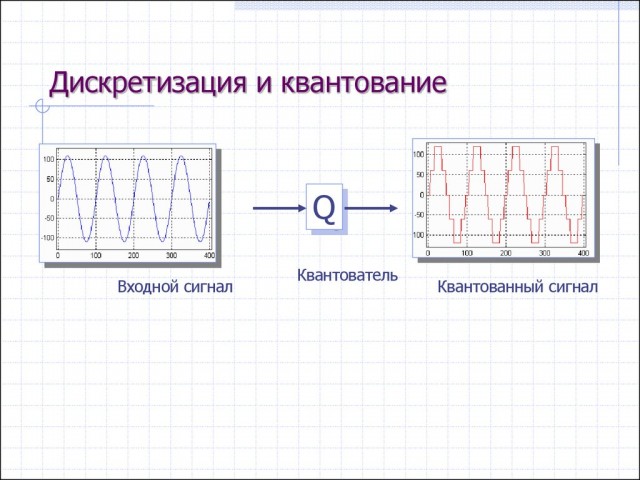
Сжатие
Сначала проходим по матрице зиг-загом:

Получаем одномерный массив с числами. Мы видим, что в нем много нулей, их можно убрать. Для этого вместо последовательности из множества нулей мы вписываем 1 нуль и после него число, обозначающее их количество в последовательности. Таким образом можно сбросить до 1/3 размера всего массива. А дальше просто сжимает этот массив методом Хаффмана и вписываем уже в сам файл.
Где используется
Везде. Как и PNG, JPEG используется в фотокамерах, OS'ях (в качестве логотипов компании, иконок приложений, thumbnail'ов) и во всех возможных сферах, где нужно эффективно хранить изображения.
Вывод
На данный момент знания о JPEG сейчас ценны лишь в образовательных целях, ведь он уже везде встроен и оптимизирован большими группами людей , но гранит науки все-же вкусный .
Пиксел является неделимой точкой в графическом изображении растровой графики на экране монитора. Проблема растровых файлов в том, что они большие, даже очень большие. Если пренебречь заголовками файла и другими неграфическими данными, его размер пропорционален количеству пикселов в изображении и количеству битов, требуемых для представления каждого пиксела. Полноцветная картинка размером 1024х768 пикселов занимает более двух мегабайт памяти. Используя метод, называемый сжатием изображений, можно резко уменьшить в размере графические файлы. Существует два способа сжатия:
- без потерь информации
- с потерями. Если мы сохраняем чертеж, то, естественно сжатие с потерями нас не устроит, сохраняя же какую-то картинку, обобщение оттенков ее цветов вполне допустимо, а иногда приводит и к удачным спецэффектам.
Одним из способов сжатия с потерями является JPEG (Joint Photographic Expert Group – имя группы, которая его разработала). JPEG широко используется при сжатии статических изображений, особенно фотографий. Основная идея метода JPEG состоит в разделении информации по уровню важности, и затем отбросить менее важную ее часть, уменьшая тем самым общий объем хранимых данных. Строку или столбец пикселов изображения тоже можно представить амплитудами и частотами. Речь здесь идет не о спектральном составе света, а о форме воображаемых кривых, которые образуют графики, если значения пикселов служат ординатами. Отметим, что формула преобразования матрицы пикселов в матрицу амплитуд совсем не проста. JPEG-сжатие отбрасывает часть высокочастотных компонент изображения, оставляя компоненты с низкими частотами. Человеческий глаз менее чувствителен к высокочастотным вариациям цвета, поскольку общий вид изображения определяется низкими частотами. Значение пиксела, полученное при восстановлении изображения, несколько отличается от исходного значения, хотя обычно они очень близки, причем пользователь может регулировать степень сжатия.
Растровый графический файл обычно содеpжит инфоpмацию двух видов:
В гpафических данных указываются цвета пикселов, негpафические данные содержат другую инфоpмацию, необходимую для восстановления изображения, напpимеp его высоту и шиpину. (Если изобpажение содеpжит 1 миллион пикселов, то как гpафической пpогpамме узнать размеры: pисовать ли ей изобpажение 500 на 2000 или 1000 на 1000 пикселов?) Негpафическая часть файла может также включать дpугую инфоpмацию, такую как номеp веpсии или сведения об авторских пpавах. Все зависит от фоpмата и от того кто (или какой пpогpаммный пакет) создал этот файл. В каждом фоpмате гpафические и негpафические данные структурируются.
Основные форматы растровых файлов
2. BMP – сокpащение от bitmap, т.е. битовый, растровый
4. GIF (Graphics Interchange File – файл графического обмена),
8. TIF – сокpащение от TIFF или Tagged Image File Format.
12. Десятки других
Разработчики многих прикладных пакетов создают собственные форматы хранения данных с необнародованной структурой. Конвертируйте для использования их в других приложениях в распространенных форматах.
Краткая характеристика наиболее распространенных растровых форматов
1. Формат PCX ( PCExchange), разработан PCPaintBrush, является одним из самых известных и старых. Практически любое приложение легко импортирует его. Он не позволяет хранить цветоделенные CMYK-изображения и цветовые профили, что делает невозможным его применение при создании цветных публикаций. Является устаревшим, вытеснен усовершенствованными форматами GIF и TIFF.
2. Формат BMP (Bitmap) предназначен для Windows, и поддерживается всеми приложениями, работающими в этой среде. Позволяет хранить полноцветные изображения в цветовой модели RGB и индексированные изображения. Не поддерживает цветовых профилей и обтравочных контуров. Не применяется в издательской деятельности, но широко используется в оформлении прикладных программ.
3. Формат JPEG (JointPhotographicExpertsGroup) предназначен для сохранения растровых файлов со сжатием. Сжатие по этому методу уменьшает размер файла от десятых долей процента до ста раз (практический диапазон – от 5 до 15), но при этом происходит потеря качества (в большинстве случаев эти потери находятся в пределах допустимых). Распаковка JPEG-файла происходит автоматически во время его открытия. Формат поддерживает только полутоновые и полноцветные изображения в моделях RGB и CMYK. Допускается сохранение контуров обтравки и цветовых профилей. Очень эффективный алгоритм сжатия обусловил широчайшее распространение JPEG в среде WorldWideWeb. Формат не позволяет использовать анимацию и прозрачность. Обычно формат JPEG применяется для хранения высококачественных фотографий. Формат JPEG позволяет использовать до 16 миллионов цветов. Использование этого формата в полиграфии не рекомендуется
4. Формат GIF (GraphicsInterchangeFormat) в издательских целях не применяется, однако очень широко распространен на Web. Допускает хранение в одном файле нескольких изображений. Web-браузер демонстрирует изображения, находящиеся в файле GIF последовательно. Если каждое изображение представляет собой фазу мультипликации, то вы увидите маленький мультфильм. Формат способен хранить только индексированные изображения. Стандартный фильтр экспорта в. формат GIF поддерживает единственную особенность формата- чересстрочную развертку. Чересстрочная развертка используется браузерами: по мере загрузки в изображении появляется все больше деталей. Это дает возможность пользователю еще в процессе загрузки изображений решить, стоит ли дожидаться ее завершения или перейти к следующей странице.
5. Формат PNG (PortableNetworkGraphics) предназначен для передачи изображений в сетях. Поддерживает полноцветные изображения RGB и индексированные изображения. Возможно использование единственного дополнительного канала для хранения маски прозрачности. Имеет эффективный алгоритм сжатия без потери информации. Этот формат тоже применяется на Web.
6. Формат PCD (Photo CD). Изображения запоминаются всегда в альбомной ориентации. Дает при импорте определять разрешение изображения. Используется в редакционных издательских системах.
7. Формат PSD (Adobe Photoshop Document) является внутренним форматом программы AdobePhoroshop. Удобен для общения с другими продуктами фирмы Adobe. Поддерживает все сведения о документе, но пока недостаточно распространен.
8. Формат TIFF (Tagged Image File Format) создан как универсальный формат для сканированных изображений. Переносим на разные платформы. Импортируется практически во все издательские системы. Поддерживает алгоритмы сжатия без потерь.
9. Формат EPS (Encapsulated PostScript) описывает изображение на универсальном языке PostScript. Описывает не только растровые, но и векторные изображения, а также текст. Предпочтителен для полиграфических целей. Имеет большой размер файла.
10. Формат DCS позволяет вставлять изображения, разделенные на плашечные цвета. Является вариантом формата EPS.
11. Формат PDF (Portable Document Format) предложен фирмой Adobe как независимый от платформы формат, в котором могут быть сохранены иллюстрации (векторные и растровые) и текст, причем со множеством шрифтов и гипертекстовых ссылок. Для достижения продекларированной в названии переносимости (portable), размер PDF-файла должен быть малым. Для этого используется компрессия – к каждому виду объектов применяется свой способ. Для работы с этим форматом компания Adobe выпустила пакет Acrobat. Acrobat Distiller переводит в PDF PostScript-файлы, Acrobat Exchange позволяет их редактировать: устанавливать внутренние ссылки, ссылки на внешние звуковые и видеофайлы, Web-ссылки. Ряд программ также позволяют создавать PDF-ы. Первоначальная задача PDF – передача по сети в сжатом виде проиллюстрированных и отформатированных документов – сегодня значительно расширена. Кроме того, в PDF можно быстро передавать клиенту полноценные эскизы. PDF позволяет не заботиться о наличии необходимых шрифтов у получателя – все подгружается прямо в файл.
Статьи к прочтению:
ЗАДАНИЕ 9. ЕГЭ по Информатике 2017. Кодирование графической информации. ДЕМО
Похожие статьи:
Выше было отмечено, что для получения растровых изображений (цифровых фотографий) высокого качества требуется высокое разрешение. Это в свою очередь сказывается на размерах графических файлов, которые с ростом качества непомерно растут. В подтверждение этому давайте рассмотрим практический пример, в котором сравним размеры файлов одного и того же изображения, сохраненного в различных форматах. Для этого выполните следующее:

Откройте программу Adobe Photoshop, и командой File ( Файл ) Open (Открыть) загрузите в него одну из ваших цифровых фотографий. В нашем примере это снимок, показанный на рис. 2.6. В оригинальном варианте фотография имеет разрешение 1200x1600 pixels .
увеличить изображение
Рис. 2.6. Оригинальное изображение, использованное в примере 2.1.
С помощью команды File Save As ( Файл Сохранить как) сохраните исходное изображение в различных форматах.
В нашем случае мы получили следующие результаты, показанные в табл. 2.2.
Как видно из табл. 2.2, файл изображения в формате JPG имеет минимальный размер, а TIF без сжатия — максимальный (с разницей на порядок). Такое различие связано с тем, что в формате JPEG используется технология сжатия (компрессии) хранящейся в графическом файле информации. Поясним о чем речь.
Алгоритмы сжатия изображений
Любой информации (в том числе и графической) свойственна избыточность, поэтому сжатие позволяет значительно уменьшить ее объем. Степень сжатия может колебаться в десятки и сотни раз: это зависит от типа данных и применяемого алгоритма. Однако сильное сжатие графической информации обычно связано с потерей качества. Существует множество разных алгоритмов сжатия, учитывающих те или иные особенности сжимаемой информации. Однако алгоритма, одинаково хорошо сжимающего файлы любых форматов, пока не создано.
С самых общих позиций все существующие алгоритмы сжатия можно разбить на два больших класса:
- сжатие без потерь;
- сжатие с потерями.
Сжатие без потерь
Алгоритмы сжатия без потерь основаны на поиске и выбрасывании в растровом изображении повторяющихся элементов. Их можно запомнить один раз и впоследствии повторить необходимое количество раз. По алгоритму сжатия при необходимости полностью пиксел за пикселом восстанавливают исходное изображение. При этом в исходных данных ничего не теряется.
Метод сжатия без потерь (например, в формате TIF) очень эффективен для растровых рисунков, содержащих большие области однотипных элементов (например, в орнаменте) или однотонной закраски. В таких случаях можно получить коэффициент сжатия 10:1.
В основе алгоритмов сжатия без потерь лежат несколько методов. Например, при использования метода сжатия LZW ( Lempel-Ziv-Welch), разработаного в 1978 году израильтянами графические данные сжимаются путем поиска одинаковых последовательностей во всем файле. Затем выявленные последовательности сохраняются в таблице, где им присваиваются более короткие ключи. Например, если в изображении имеются наборы из пурпурного, оранжевого и зеленого пикселов, повторяющиеся 10 раз, LZW выявляет это, присваивает данному набору отдельное число (например, 5) и затем сохраняет эти данные 10 раз в виде числа 5.
Сжатие с потерями
В отличие от сжатия без потерь сжатие с потерями, наоборот, лучше всего работает с теми изображениями, на которых нет повторяющихся элементов или больших областей однотонной закраски. В растровом рисунке, который содержит множество соседних незначительно отличающихся друг от друга пикселов (например, в фотографии моря), большие области могут заполняться пикселами одного, усредненного цвета.
Поясним сказанное на примере. Представьте, что вы сжимаете (архивируете) фотографию с морским пейзажем . Реальное море имеет сложную структуру: темно-синие участки, светло-синие участки, голубые области, белые пятна облаков. По причине такого обилия цветов и получается большой размер файла . Однако при сжатии с потерями все оттенки синего и голубого заменяются одной синей (голубой) краской, все оттенки зеленого — одной зеленой краской и так далее. В результате мы получаем сильно обедненную цветовыми переходами картинку моря, но зато - маленький и компактный файл.
В настоящее время существует несколько алгоритмов сжатия с потерями, самыми известными из которых являются JPEG .
Важным моментом в применении сжатия с потерями является определение "приемлемого уровня" потерь. Уровень этот субъективен, т.е. зависит от того, кто его оценивает, а также от ваших целей и задач. Если ваша оригинальная фотография предназначена для цветной печати в дорогом полиграфическом издании, то ни о каких "приемлемых потерях" не может быть и речи. Другое дело, если эта фотография предназначена для просмотра вашими друзьями на Web-странице, где одним из главных критериев является малый размер файла .
Тему "приемлемого уровня" потерь проиллюстрируем таким примером. В программе Adobe Photoshop командой File (Файл) Open (Открыть) откройте любую из ваших фоторабот а затем сохраните ее на диске командой File (Файл) Save As (Сохранить Как). В ходе этой команды появится окно Save As (Сохранить Как), в котором вы выберите формат JPEG . Нажмите на кнопку Сохранить - возникнет следующее окно, показанное на рис. 2.7.
В данном окне вы как раз и можете выставить этот самый "приемлемый уровень потерь", продвигая ползунок из положения small file (маленький файл) до положения large file (большой файл). Замечу также, что при качестве изображения ( Quality ) ниже восьми вашу фотографию ни в один журнал не возьмут!
Графический формат JPEG
О формате JPEG хотелось бы поговорить особо. На сегодняшний день формат JPEG (Joint Photographic Experts Group) является одним из наиболее распространенных графических форматов для сжатия файлов. Как уже отмечалось, в нем реализован алгоритм сжатия с потерями. Это означает, что в процессе сжатия изображения происходит частичная потеря хранящейся в файле информации. Поэтому в процессе применения этой процедуры сжатия приходится искать компромисс между степенью сжатия и качеством сохраняемого изображения. Чем больше сжатие, тем ниже качество, и наоборот.
Кодирование данных с помощью используемого в JPEG алгоритма сжатия осуществляется в несколько этапов, в ходе которых отбрасывается значительная часть информации о цвете (в зависимости от степени сжатия). Затем, в зависимости от выбранного вами уровня качества, отбрасывается определенная часть данных, характеризующих тонкие детали. Например, то, что практически потеряно в тенях и светах, но для глаза будет незаметно (Поскольку спектр деталей базируется на зрительном восприятии человека, то крупные детали более заметны, чем мелкие).
Таким образом, чем выше уровень компрессии, тем больше данных отбрасывается и тем ниже качество. Используя JPEG , можно получить файл в 1-300 раз меньше исходного.
При сохранении графических изображений в формате JPEG следует учитывать следующее:
- JPEG лучше подходит для сжатия растровых картинок фотографического качества, чем для логотипов или схем. Это связано с тем, что в них больше полутоновых переходов, в то время как при сжатии однотонных заливок появляются нежелательные помехи.
- Нежелательно сохранять в JPEG формате любые изображения, в которых важны тонкие нюансы цветопередачи (репродукции), так как во время сжатия происходит отбрасывание цветовой информации.
- Этот формат следует использовать только для сохранения конечного варианта работы, потому что каждое последующее сохранение приводит к новым потерям (отбрасыванию) данных.
Резюме
Материал этой части курса был посвящен представлению о том, что из себя представляет цифровое изображение. Читатель познакомился с растровыми и векторными редакторами, узнал о разрешении и форматах графических файлов, об алгоритмах сжатия растровых изображений. Автор считает, что все это - обязательная минимально необходимая база для того, чтобы успешно двигаться дальше. В путь !
Читайте также:
- Сколько времени можно проводить за компьютером согласно возрастным особенностям
- Как вставить симку в планшет престижио grace
- Ps4 игра загрузилась не полностью
- Какой этап решения задачи на компьютере по вашему мнению является наиболее трудоемким
- Если поддержание структуры данных возложено на приложение то файл представляет собой


